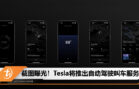关注我们的 WhatsApp 频道, TikTok 与 Instagram 以观看最新的短视频 - 开箱,测评与第一手新闻资讯。
在生活上,难免需要签署文件的时候。一般来说签署文件并不麻烦,但是如果是签署电子PDF文件的话,可能就有点麻烦。因为需要将文件打印出来、签名,再传真回去。不过现在就不需要那么麻烦了!之前小编曾分享用手机在PDF文件上签名,今天小编就分享如何用电脑签名,而且不用下载任何软体哦!
1. 首先,打开Chrome浏览器,点击右上方的3颗点,选择More Tools > Extensions
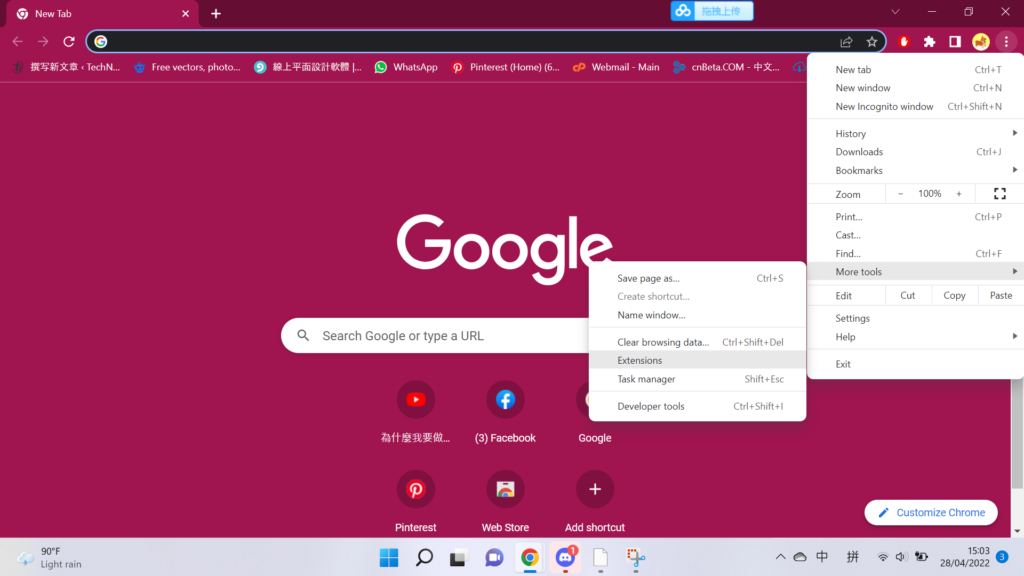
2. 之后点击左边的3条横线 > Open Chrome Web Store
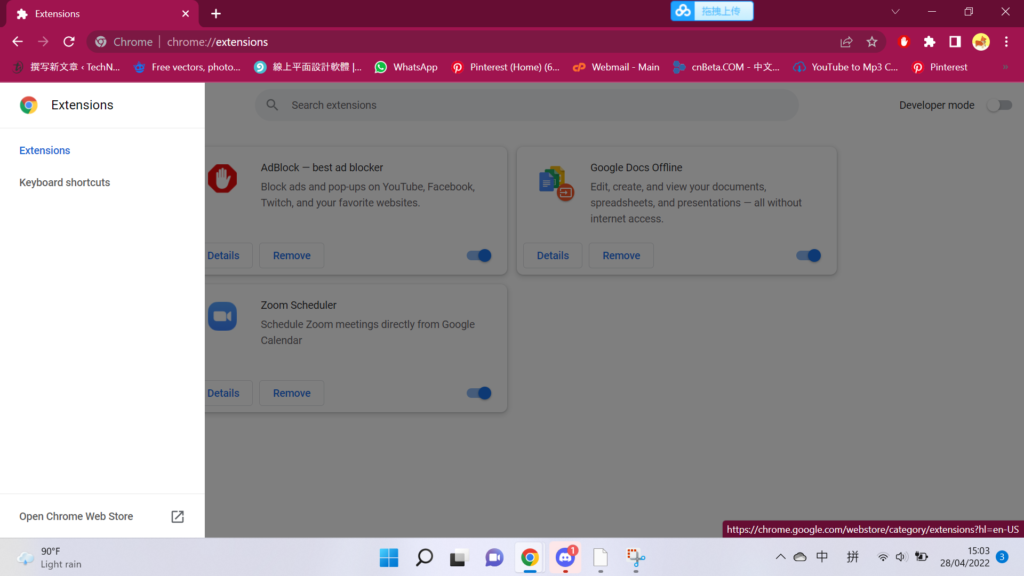
在搜寻栏上输入Adobe Acrobat,找到后点击Add to Chrome即可。接下来只需要Chrome浏览器上开启 PDF 档案时,就可以看到它会自动用 Adobe Acrobat 来检视档案。
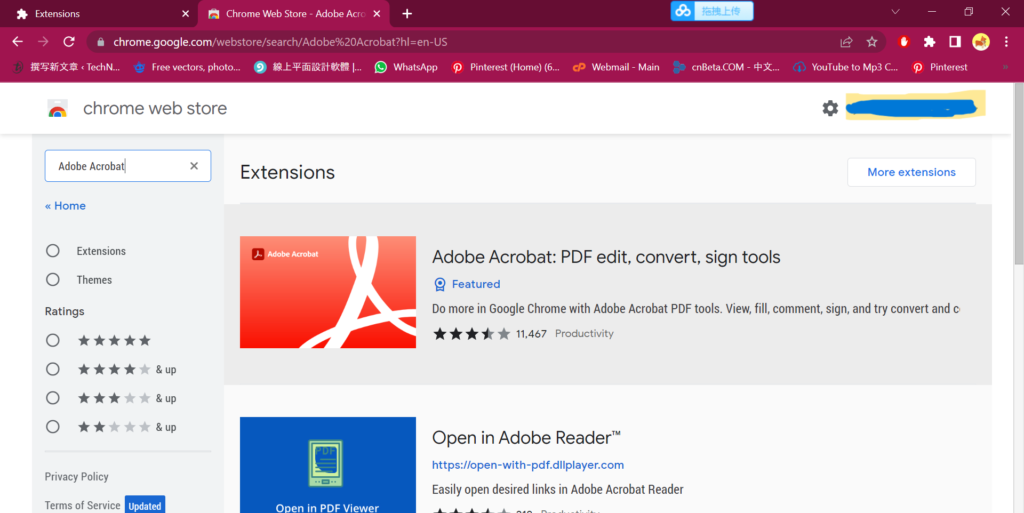
当然,大家也可以点击这里到官网(需要登陆),选择E-Sign>select file,选择想要签署的PDF文件后即可。
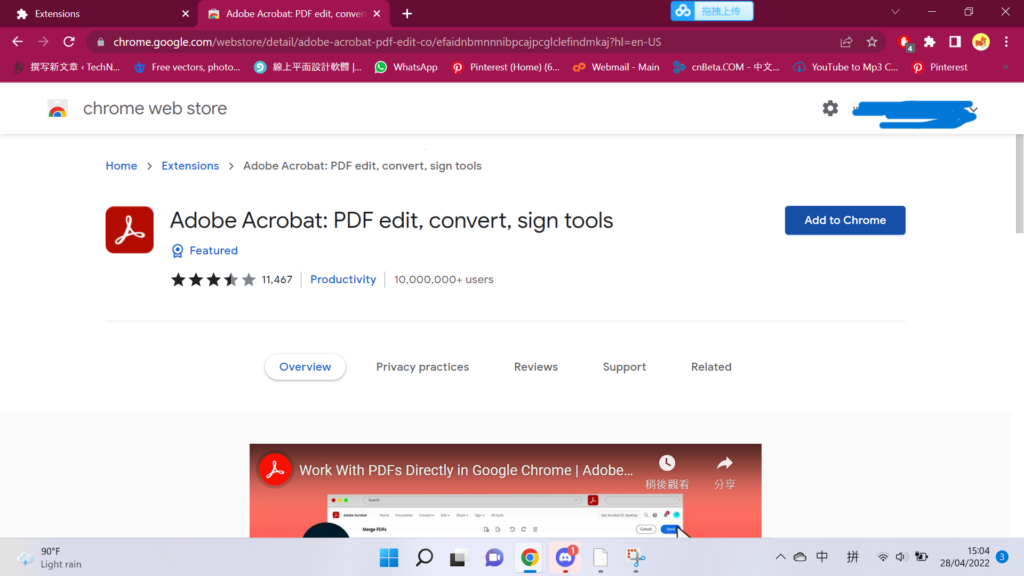
1.签署文件也是非常简单,打开PDF文件后,选择Sign yourself>add signature。
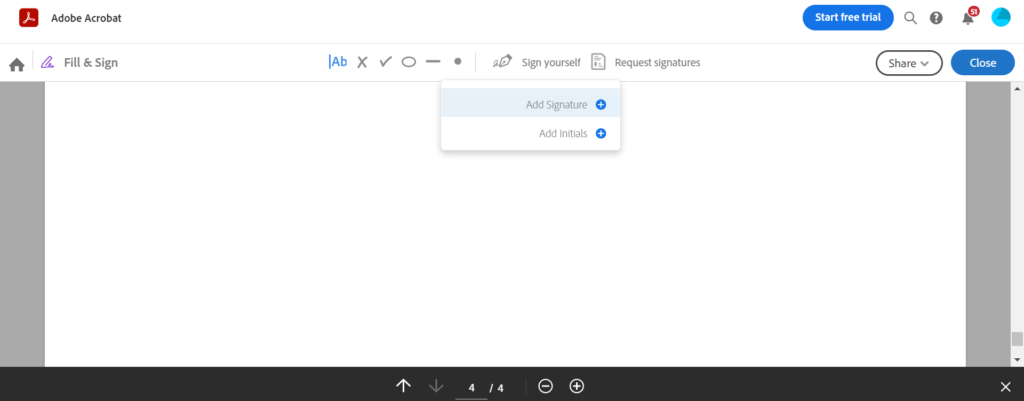
2.接下来就可以在签名栏签名你可以选择打字签名、手写签名或者置入签名照。完成后输入名字,点击”Apply“即可。
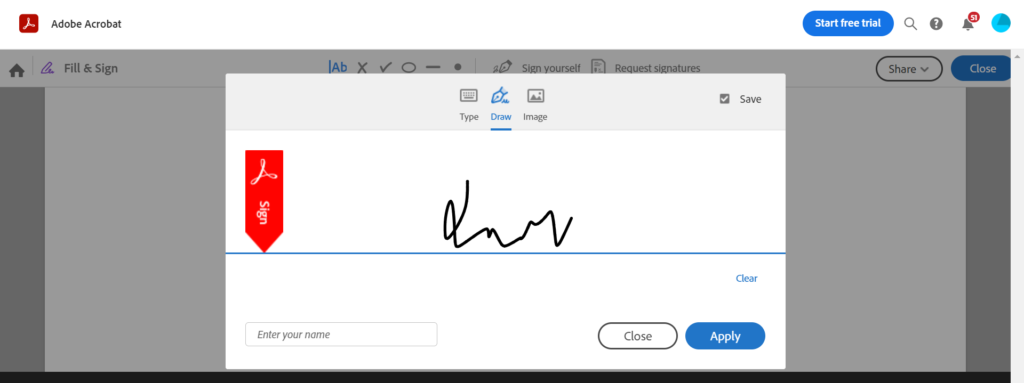
3.签完后就可以调整签名位置,也可以进行放大缩小。
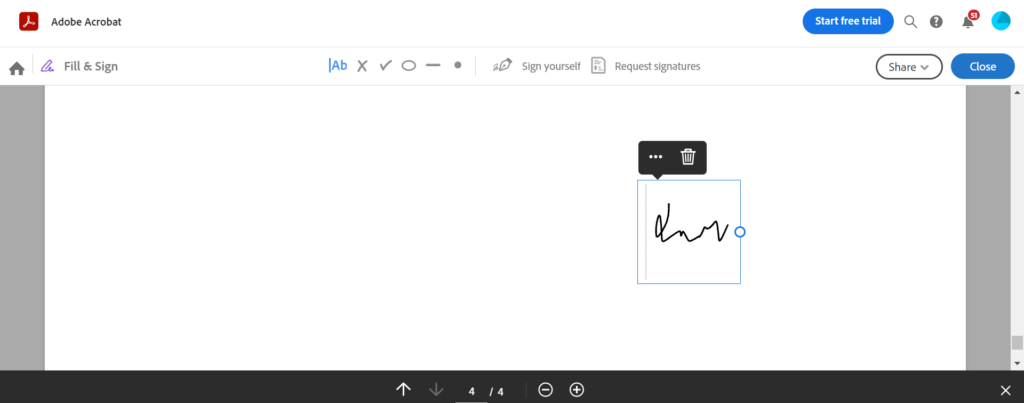
4.之后就可以点击右上方的”Share“>Download a copy即可
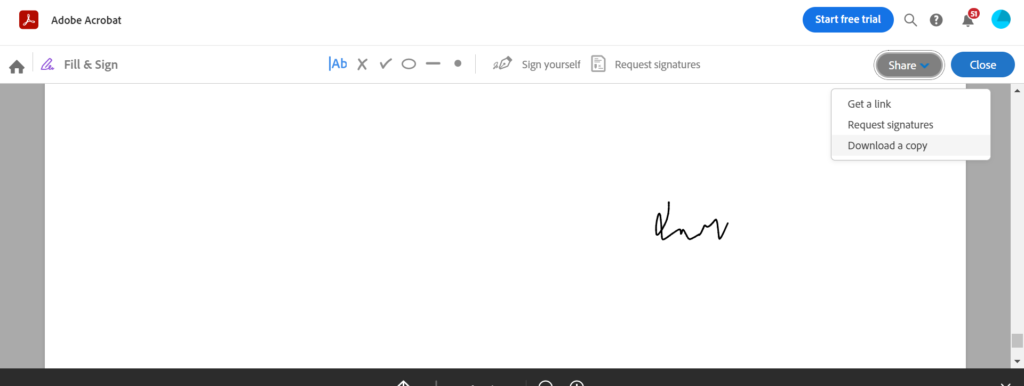
以上就是在电脑签名的方法,想要看更多的小教学,请继续守住TechNave中文版!
【资料来源】
大家来评论